PDF電子書生成目錄的快捷方法!!!
阿新 • • 發佈:2019-02-09
前言:
這篇文章是對那篇文章的延續和拓展。 由於超新閱讀器不支援目錄遷移,所以我不得已自己手動輸出目錄。 現在有很多閱讀器都支援新增書籤等可以起到目錄的作用,但這些需要一個一個的輸入新增,效率非常差。我接下來的方法,雖然不能說是非常快,但和一個一個輸入要快許多。總的思路:
先得到pdf書的目錄,再用工具把pdf書的介面檔案匯出,把書籤目錄資訊批量輸入,然後完成了。第一步——得到目錄資訊
這一步可以採用很多方法:如果在網上能找到那最好。但往往很多目錄找不到,然後超星閱讀器裡的目錄又是掃描版的,無法編輯,那該怎麼辦呢??? OCR!!! 簡單點說我就是希望把影象中的文字識別出來成為可以編輯的文字資訊.工具:wps(需要會員)
原料:帶有目錄資訊的pdf
選擇圖片轉文字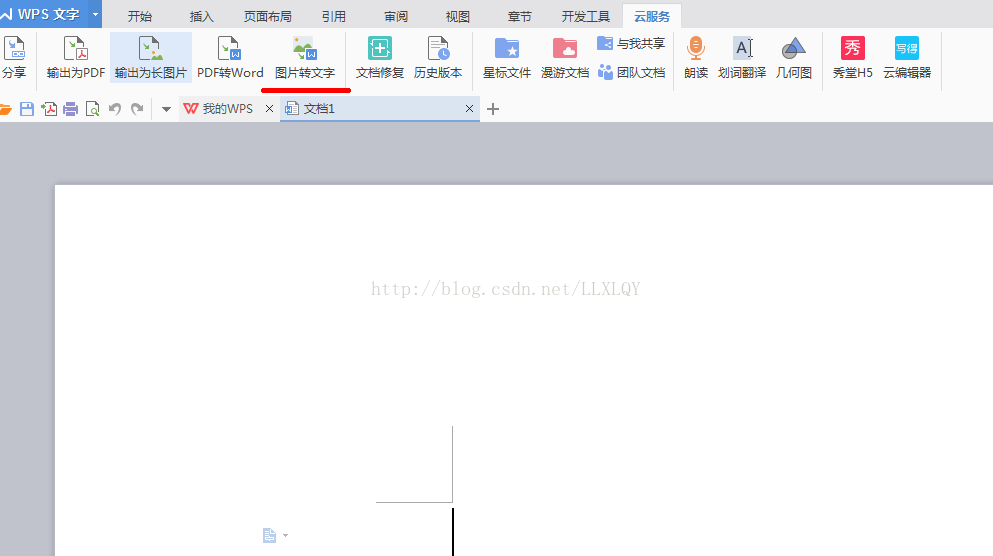

建議:一頁一頁的框出需要的然後在識別(一般有4,5頁),不要一下子全部識別,那樣效果不太好
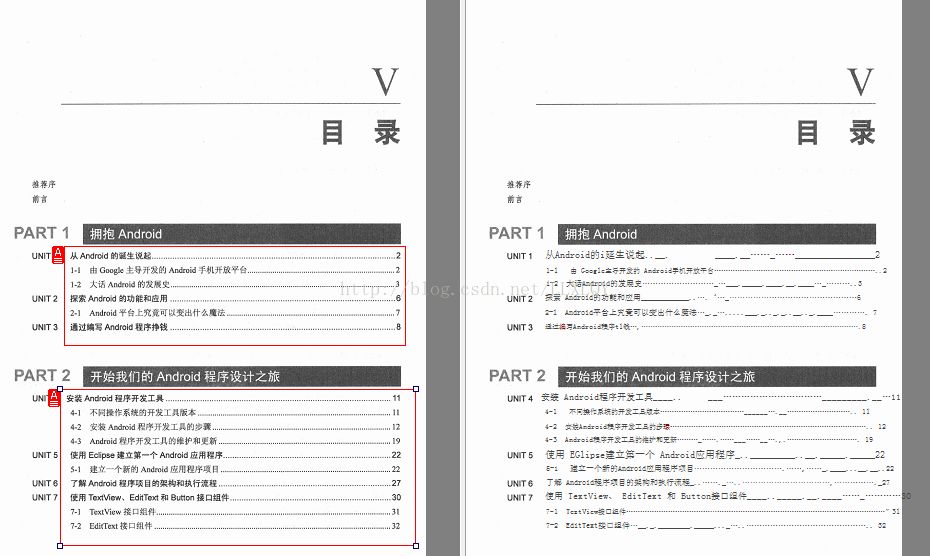
最後儲存為word檔案。
第二步-------得到pdf介面檔案
原料:帶有目錄資訊的pdf
工具:FreePic2PDF
1.把之前儲存的word裡面的文字進行處理:注意格式 根目錄(製表符)頁碼數 (製表符)一級目錄 頁碼數 (製表符)(製表符)一級目錄 頁碼數比如: 第l章 Python入門1
l.l Python的特點l
1 . 1 . 1 面向物件2
2.用FreePic2Pdf的【更改PDF】--->【從PDF取書籤】把PDF書的介面檔案匯出來 3.用文字編輯器把介面檔案中的FreePic2Pdf_bkmk開啟,把第二步更改過的目錄插入 4.用文字編輯器把介面檔案中的FreePic2Pdf.itf檔案中的BasePage=改為正文第一頁所在的實際頁數。 比如:正文第一頁在PDF檔案的第20頁,所以改為BasePage=20 5.用FreePic2Pdf的【更改PDF】--->【往PDF掛書籤】把第四步更改過的介面檔案匯入到PDF中
